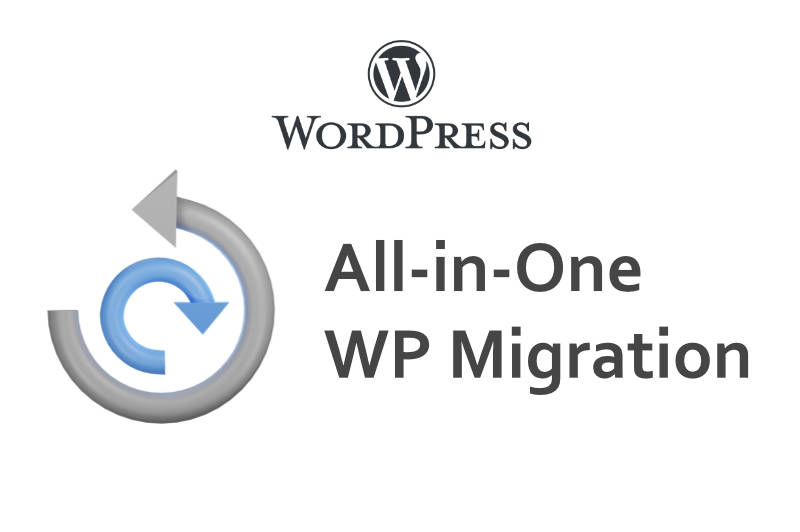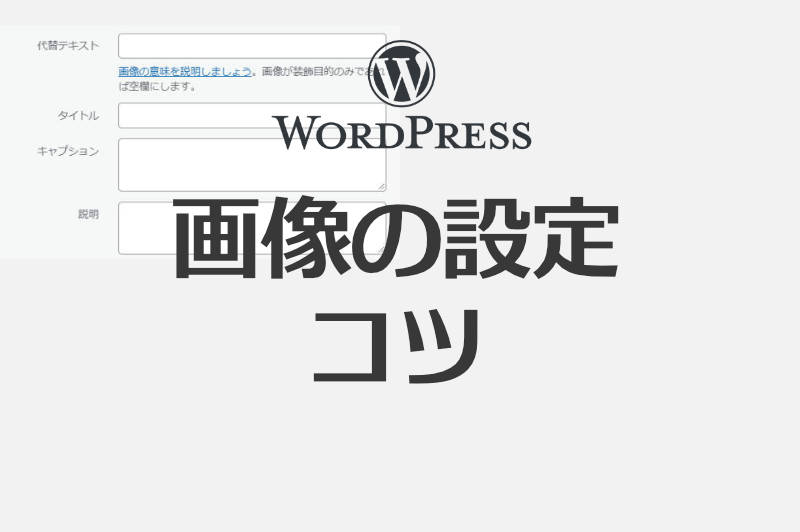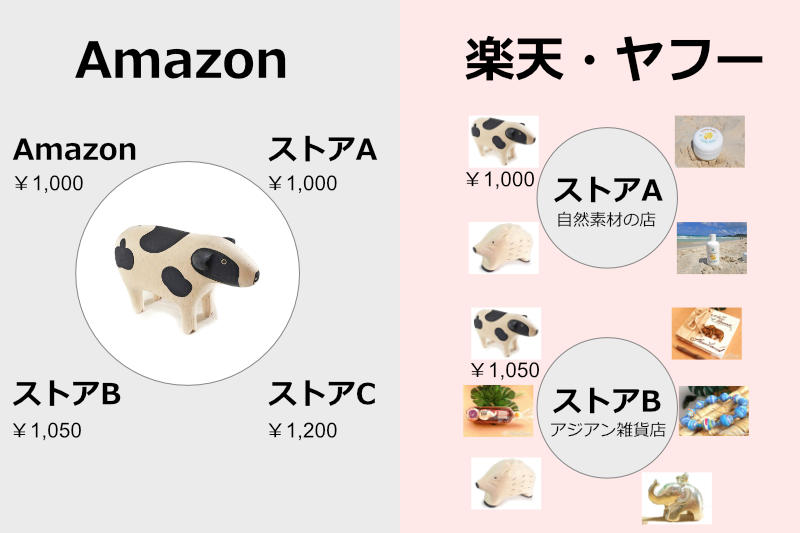WordPressで作成したWebサイト (ブログなど) が急に表示がおかしくなることは珍しくありません。
実例や原因、対処法などは本当にさまざまありますので、実際に私の身辺で起こった事象を取り上げたいと思います。
ここではあくまで一例を取り上げ
「考え方」
「対応への道筋」
を参考にしていただければと思います。
記事更新日:2025年2月18日。情報は2025年2月時点。
記事公開日:2022年1月27日。
もくじ
ホームページ上部にエラーメッセージが出る
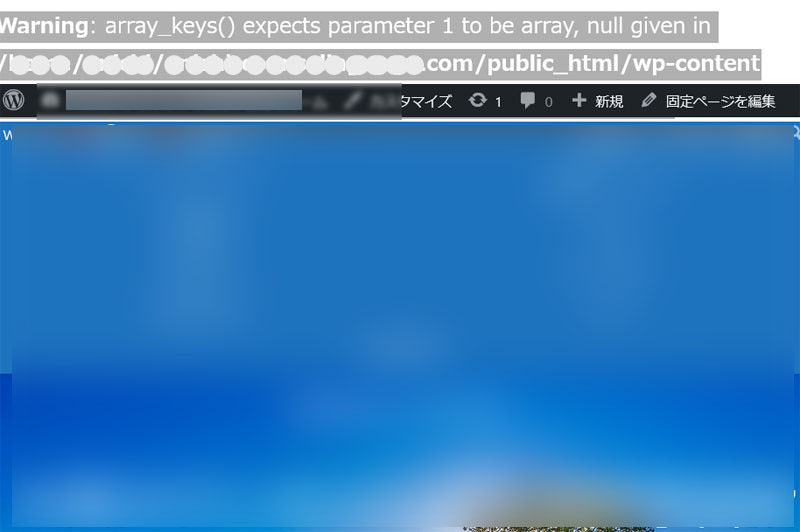
「Warning (警告)」
というエラーメッセージと思われる英数字文字が画面上部に現れました。どうしたら良いでしょうか?
今回は実例をもとに紹介します。
状態
1. 突然画面上部にエラーメッセージが現れました。
今回のエラーメッセージはこちら
Warning: array_keys() expects parameter 1 to be array, null given in /home/フォルダ名/サイトURL.com/public_html/wp-content/plugins/usc-e-shop/classes/settlement.class.php on line 76
2. Webサイトは稼働していて、見ることができます。
完全な白画面ではなく、実際のホームページ自体は表示されています。
3. 画面のレイアウトがめちゃくちゃに崩れています。
ホームページは表示されていますが、全ページレイアウトが崩れています。
スマホ (レスポンシブ) で見るととても見られる状態にありません。
4. WordPressログイン画面にもエラーメッセージが表示されています。
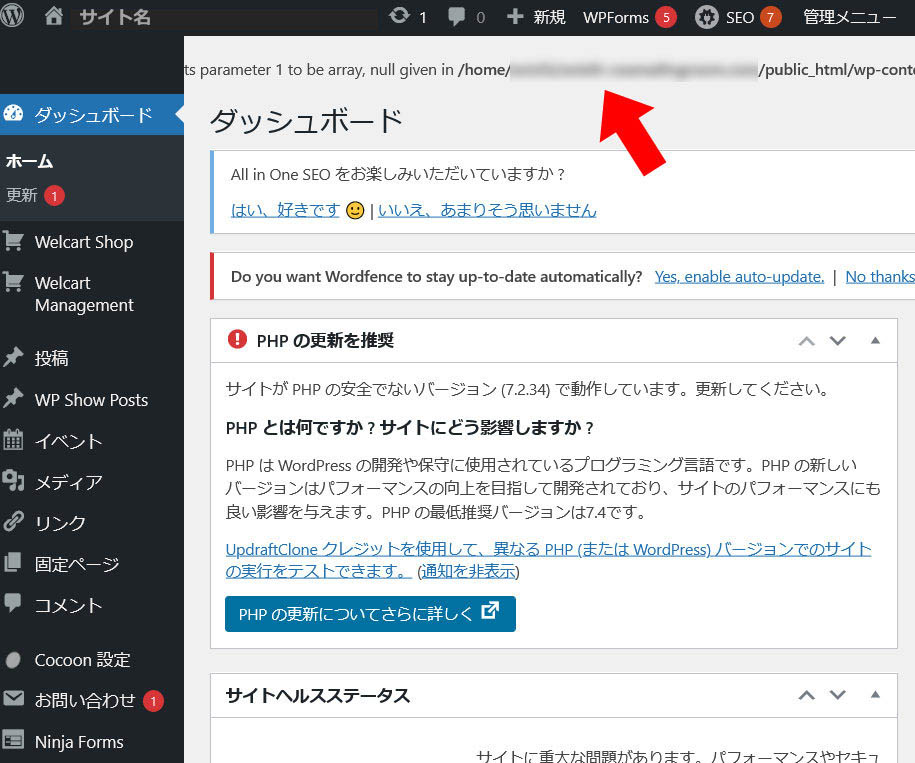
修正しようとログイン画面を開くと、ログイン画面すらエラーメッセージが出現しています。
エラーの元と考えられるもの
エラーメッセージを分解して解読すると「/plugins/」という文字があります。
もしかしたらプラグイン内のプログラムになにかエラーが出たものと思われます。
対処法
1. サイトの保存
何かあっても復元できるように、WordPressサイトを保存 (バックアップ) しましょう。
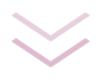
2. 考えられるプラグインの無効化
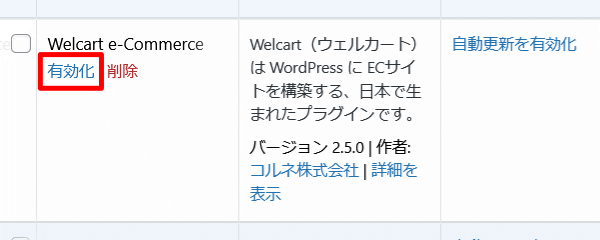
ここでは「/usc-e-shop/」という文字に着目しました。
e-shop関係のプラグインはあるでしょうか?
たとえ現役でプラグインを使用していたとしても、いったん原因と考えられるプラグインを無効化してみます。
もしくは、いっそすべてのプラグインを無効化して、不具合が直るかどうか確かめます。1つずつ有効化することで、原因となっているプラグインを特定します。
「無効化」という部分をクリックすると無効化されます。
無事に無効化された場合、今度は画面のように「有効化」と表示されます。
今回はこれでエラーが全く出なくなりました。
しかしこの場合は、プラグインを無効化しても影響がない場合です。
多くの方はプラグインを無効化にすると、それこそサイトの内容に影響が出ますよね。
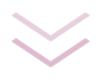
3. エラーメッセージが出る前後の動きを探ります。
エラーメッセージが出現する前に何か他と違うことがなかったか探ってみます。
例えば
・プラグインを更新した。
・ほかのプラグインを追加した。
など。
今回の事例では以下の2つがふだんと違うアクションでした。
・今回のエラーメッセージが出現する直前、「WordPressのバージョン更新」を行いました。
・「PHPの更新が必要です。」というメッセージが出てきました。
WordPressの更新が原因でこのようになってしまったと考えた場合、すでにWordpressの更新をしてしまった以上、プラグイン自体の更新 (つまりWordPress新バージョンへの対応) を待つしかないかもしれません。
PHPのバージョンが古く、更新が必要とメッセージが出現する場合は、サーバー上のPHPの更新を行いましょう。これで解決する可能性が出てきましたね。
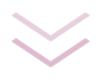
4.行った対応
1.PHPの更新をする。
2.ブラウザのキャッシュを削除する
3.テーマ、プラグインなどの更新をすべて行う。
4.「プラグインの名前」+「Wordpressエラー」またはプラグイン名+エラーメッセージの内容で検索し、ほかに同じような事例がないか調べる。
5.特定できたプラグインの代替を探す。
など
今回はPHPのバージョンの問題で解決しましたが、
みんながみんなこれで解決するとは思いません。
また、同じ警告エラーとも限らず、中の英文やフォルダが異なるケースの警告エラーのときもあります。
こういった場合は焦らず、ひとつひとつ可能性を否定していく作業を行いましょう。
プラグインをすべて無効化して直るかどうか
プラグインの原因否定。
その場合、1つずつ有効化すると、あるプラグインで不具合を起こすのか、どのプラグインが原因かどうかわかる。
サイトヘルスを見て問題がないかチェック
PHPバージョンや、サイト自体に問題があるかどうかがわかる。
テーマをほかのテーマにするとどうか
テーマの原因否定。
ほかのテーマだと直る場合は、テーマの原因も考えられる。